Som en allmän regel inkluderar de operativsystem som vi använder på våra enheter en serie av förinstallerade applikationer . Detta är fallet med någon typ av multimediaspelare som görs tillgänglig för oss för att möta våra behov i detta avseende. Men med allt och med det använder vi i de flesta fall externa lösningar, som händer med VLC för denna typ av uppgifter.
Och det är att vi normalt nästan alltid föredrar att ladda ner och installera våra favoritapplikationer och kassera de som systemet erbjuder oss som standard. Ett tydligt exempel på allt detta finns i Windows, som har en serie av förinstallerade UWP-program som vi i de flesta fall inte använder. Antingen på grund av funktionerna de erbjuder oss, för att vi är vana vid användningen av dem, eller så gillar vi dem helt enkelt bättre, använder vi våra favoritapplikationer.

När det kommer till multimediauppspelning av videor och musik är ett av favoritalternativen ovannämnda VLC . Här hittar vi en kraftfull mjukvarulösning som kännetecknas av den stabilitet den erbjuder oss i reproduktion. Det kommer sällan att blockeras och det kommer att svika oss under processen. Men det är inte bara det, utan det ger oss också otaliga anpassningsbara funktioner även lämpliga för de mest avancerade användarna i dessa kamper.
På så sätt är detta program giltigt både för den som bara vill köra sina multimediafiler , och för dem som vill styra uppspelningen maximalt. Därefter kommer vi att prata om olika sätt att kontrollera uppspelningshastigheten av våra videor maximalt.
Funktioner för att styra hastigheten i VLC
Det säger sig självt att när vi laddar in en videofil i programmet börjar den spelas upp med den vanliga hastighet som den skapades för. Men vid vissa tillfällen kan vi behöva kontrollera den hastigheten lite mer än vi pratar om. För detta erbjuder programmet oss olika sätt med vilka vi kan bemästra denna aspekt. Tjäna som ett tydligt exempel på allt detta som vi istället för att utföra en normal reproduktion vill göra gör hopp på 10 sekunder på 10 sekunder . För detta behöver vi bara gå till menyn Uppspelning / Hoppa framåt.
Det är värt att nämna att för denna modalitet kan vi utföra hopp både framåt och bakåt, och istället för att använda den nämnda menyn, använd höger- och vänsterpilarna på tangentbordet. Å andra sidan kan det vara så att vi behöver se detaljer om just den videon för att inte missa något. Här är det bästa vi kan göra återskapa ruta för ruta , något som VLC också låter oss göra. Om vi behöver använda det här läget när det gäller uppspelningshastighet, behöver vi bara trycka på E-tangenten. Från det ögonblicket kommer vi att se att varje tryckning motsvarar en ny ram i videon.
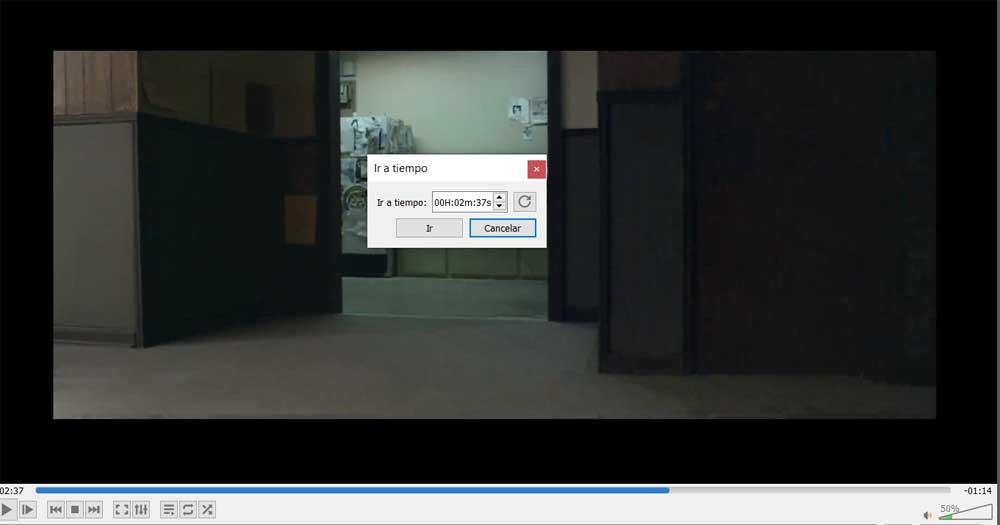
Med allt och med det på samma sätt som vi har möjlighet till går direkt till en viss tidpunkt av innehållet . Detta är något som kan göras särskilt användbart i långa videor. Dessutom kan vi göra det bara genom att gå till menyn Uppspelning / Gå till specifik tid.
